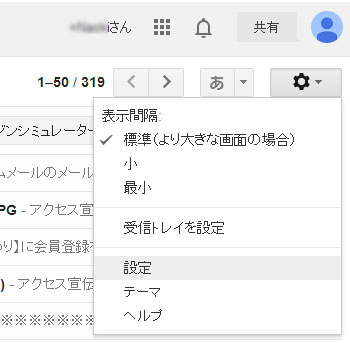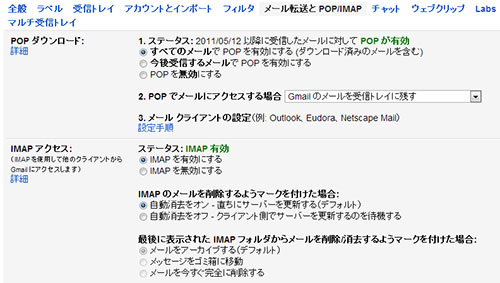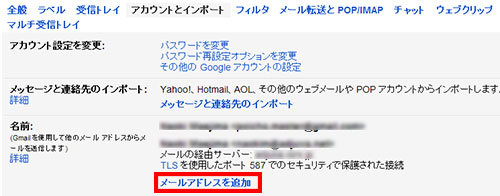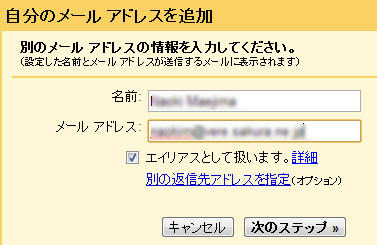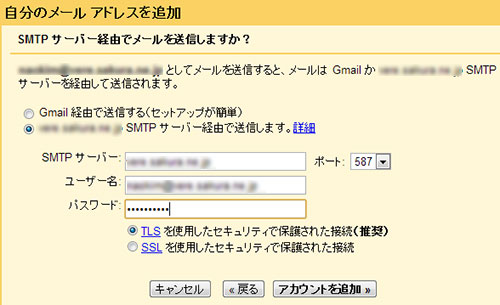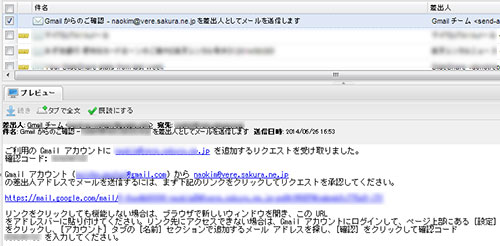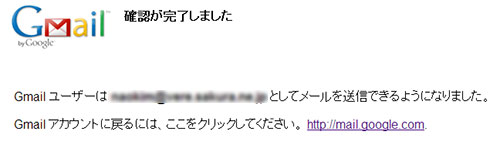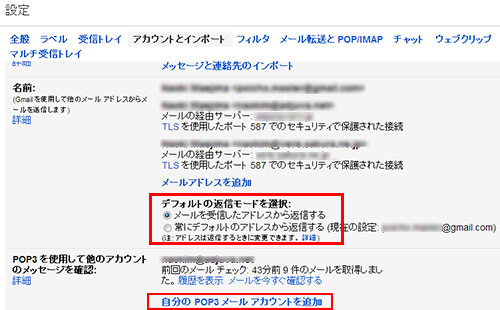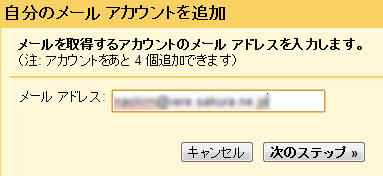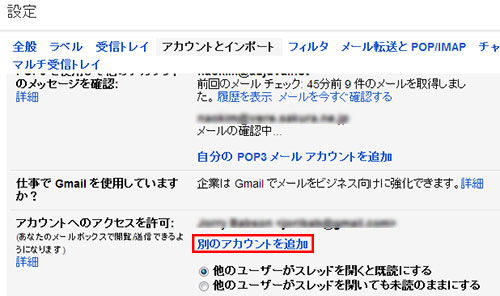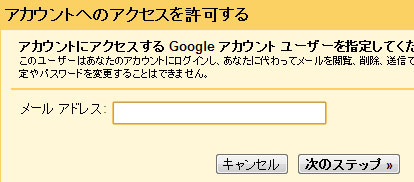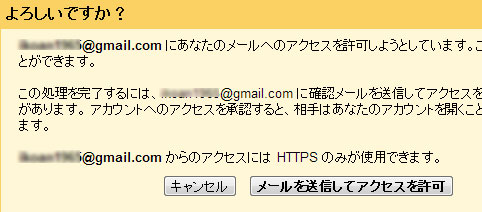GMailは言わずと知れたGoogleの運営するWebメールサービス。ブラウザー上で使えるので特別なソフトは必要ない。オフラインで使えるようにする方法もあるけれど、基本的にはオンラインで使用する。動作が早くて高機能で、Outlookと違ってローカルディスクを使わないで済むので重くならないし、PCが壊れてもデータなくならないし・・・。
このすばらしいGMailを、gmail.comのメールだけで使っているのはもったいない。もっともっと活用する方法がいろいろある。
ほとんどのPOPメールはGMail上で管理できる
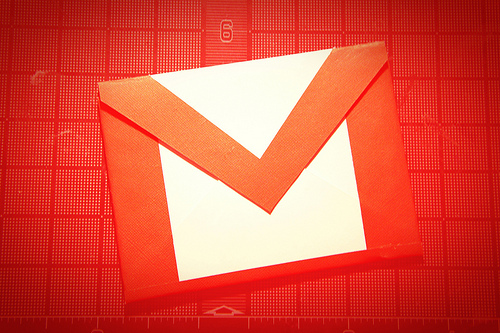
By: Cairo
GMailには外部メールの送受信をサポートする機能があるので、たいていのPOPメールはGMailを使ってやりとりすることができる。設定方法は次の通り。
外部メールは「ラベルを付ける」設定にしておけば、フォルダ分けされてわかりやすい。「受信したメールアドレスから送信する」設定にしておくのを忘れずに。
他のアカウントのGMailも管理
GMailのアカウントが他にもある場合、1つのアカウントで全部管理することができる。
GMailの別名アドレス機能を使う
GMailは取得したメールアドレス(mailadd@gmail.com)以外に、次のメールアドレスが使えるようになっています。
①mailadd+任意の文字列@gmail.com
「mailadd+oubo@gmail.com」「mailadd+betsumei01@gmail.com」「mailadd+username@gmail.com」など
②mailaddをドットで区切ったもの
「mail.add@gmail.com」「mail.a.dd@gmail.com」「mail.a.d.d@gmail.com」など
③gmail.comをgooglemail.comに変えたもの
「mailadd@googlemail.com」
どれも特に事前設定など必要なく、いきなり使える。どのメールアドレスも全てデフォルトのmailadd@gmail.comに送られてくる。区別をつけるためには、送信先メールアドレス毎にフィルタを設定してやればいい。フォルダ分けされてわかりやすくなる。
使えるGMailは、設定次第でもっと便利なGMailになる。時間がある時にひと手間かけて試してみよう。